תפריט התחלה מאפשר לך לארגן אריחים לתוכםקבוצות. אתה יכול להשתמש באריחים בגודל שונה כדי להוסיף מעט גיוון וכדי להפוך אריחים חשובים יותר לבלוט. מלבד קבוצות, אתה לא יכול לעשות הרבה כדי לארגן אריחים. אם אתה מוכן לעשות עבודות קצת רוטנות, אתה יכול להפריד אריחים עם קבוצת אריחים ריקים, או להיות יצירתי עם הסמלים שבהם אתה משתמש ואפילו להוסיף שורה ביניהם. כך תוכלו להצמיד אריחים ריקים לתפריט התחלה.
צור סמל ריק
עבור האריחים הריקים אתה זקוק לקובץ סמל ריק. קל ליצור ויש לנו פוסט שמפרט כיצד תוכלו לעשות זאת. אם תחליט להוסיף שורה להפרדה בין אריחים בתפריט התחלה, השתמש באותו טריק אך השתמש בכלי המברשת של Paint.net כדי להוסיף משיכה לקנבס שלך.
צור קובץ וקיצור דרך
בשולחן העבודה שלך, צור קובץ טקסט חדש. אתה לא צריך להוסיף שום דבר לקובץ. לחץ באמצעות לחצן העכבר הימני עליו ובחר באפשרות צור קיצור דרך. קיצור הדרך הוא מה שאתה הולך לעבוד איתו. לחץ באמצעות לחצן העכבר הימני עליו ובחר מאפיינים מתפריט ההקשר.
בכרטיסייה כללי, לחץ על שנה סמל והשתמש בסמל הריק לקיצור הדרך.
הפעלת תיקיה
פתח את סייר הקבצים ונווט למיקום הבא;
C:UsersYourUsernameAppDataRoamingMicrosoftWindowsStart MenuPrograms
העבר את קיצור הדרך לתיקיה זו. קיצור דרך אחד יוסיף אריח אחד. אם אתה זקוק ליותר מאריח ריק אחד, יהיה עליך ליצור כמה שיותר קבצים וקיצורי דרך.

הצמד אריחים ריקים לתפריט התחלה
פתח את תפריט התחל ועבור לרשימת היישומים. חפש את קיצור הדרך שהעברת לתיקיית התוכניות של תפריט התחלה. לחץ באמצעות לחצן העכבר הימני עליו ובחר באפשרות הצמד להתחלה מתפריט ההקשר. חזור על כל הקיצורים הריקים שאתה רוצה להצמיד ואז הזז אותם לאן שאתה רוצה.
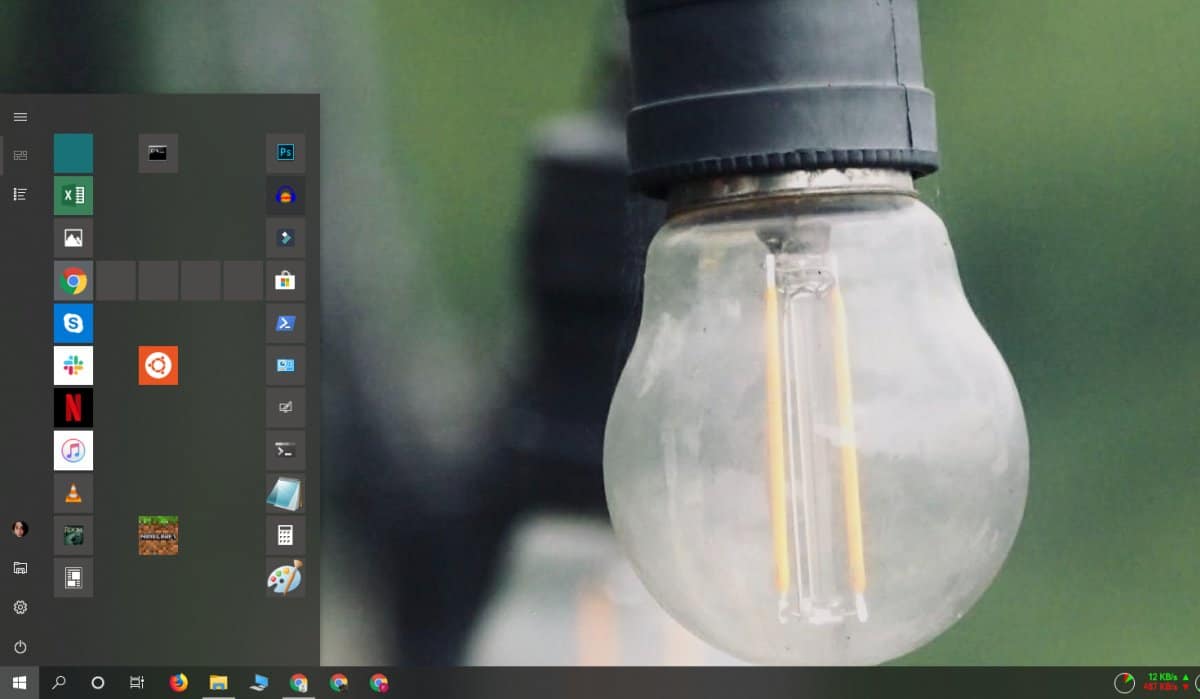
האריחים עדיין יש מעט פער ביניהם כי זה העיצוב, אבל אתה יכול לגרום להם להיראות כמעט בלתי נראים אם תתאים את צבע האריחים לתפריט ההתחלה.
זה יוסיף הרבה ערכים לרשימת האפליקציותלכן כדאי לקבץ אותם לתיקיה כשאתה בתיקיה תוכניות בשלב השני. הערכים יופיעו אז בתיקיה ברשימת היישומים. זו דרך טובה לשמור עליהם מאורגנים. אתה צריך לתת לתיקיה למשהו שמתחיל ב- z והתיקיה תופיע בסוף רשימת האפליקציות.













הערות